Teams Խոսափողը Չի՞ Աշխատում iPhone Ում: Ultimate Fix and Troubleshooting Guide
Փորձարկեք և լուծեք Teams խոսափողի խնդիրները iPhone ում մեր անսարքությունների վերացման համապարփակ ուղեցույցի և առցանց խոսափողի փորձարկիչի միջոցով
Սեղմեք՝ սկսելու համար
Ինչպես շտկել խոսափողը Teams-ի վրա iPhone-ի համար
Վերագործարկեք ձեր սարքը
- Սեղմեք և պահեք հոսանքի կոճակը:
- Սահեցրեք սլայդը `անջատելու համար:
- Ձեր սարքը միացնելու համար կրկին սեղմեք և պահեք հոսանքի կոճակը:
Teams- ի թույլտվությունների ստուգում
- Բացեք Կարգավորումները:
- Ընտրեք Teams:
- Միացրեք միկրոֆոնի կողքին միացնել կոճակը:
Գաղտնիության գաղտնիության կարգավորումները
- Բացեք Կարգավորումները:
- Ընտրեք Գաղտնիությունը:
- Ընտրեք խոսափողը:
- Միացրեք միացման կոճակը Teams կողքին:
Teams
- Գնալ դեպի Գլխավոր էկրան կամ էկրան, որտեղ կարող եք տեսնել Teams պատկերակը:
- Հպեք և պահեք Teams պատկերակը, մինչև այն սկսի կախարդել:
- Թակել այն «X» - ը, որը հայտնվել է Teams պատկերակի վրա:
- Բացեք App Store- ը, փնտրեք Teams և տեղադրեք այն:
Գնահատեք այս հավելվածը:
 Շաբաթական Հուշում
Շաբաթական Հուշում
Լուծեք ձեր խոսափողի խնդիրները
Խնդիրների հանդիպե՞լ խոսափողի հետ: Դուք ճիշտ տեղում եք եկել: Մեր համապարփակ ուղեցույցները ձեր ռեսուրսն են միկրոֆոնի արագ և հեշտ անսարքությունների վերացման համար: Լուծեք ընդհանուր խնդիրները Windows-ի, macOS-ի, iOS-ի, Android-ի և այնպիսի հավելվածների, ինչպիսիք են Zoom-ը, Teams-ը, Skype-ը և այլն: Մեր հստակ հրահանգներով դուք կարող եք հեշտությամբ լուծել ձեր խոսափողի խնդիրները՝ անկախ ձեր տեխնիկական գիտելիքներից: Սկսեք հիմա և ակնթարթում վերադարձրեք ձեր խոսափողը կատարյալ աշխատանքային վիճակում:
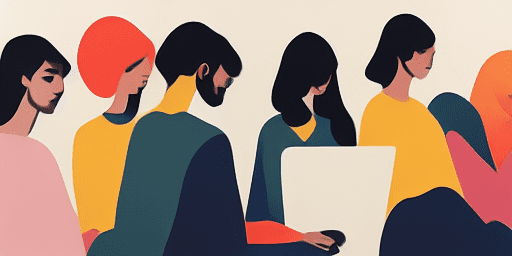
Ինչպես լուծել խոսափողի հետ կապված խնդիրները
Ձեր խոսափողը շտկելու պարզ քայլեր
Ընտրեք ձեր սարքը կամ հավելվածը
Ընտրեք սարքը կամ հավելվածը, որի հետ կապված խնդիրներ ունեք խոսափողի հետ մեր ուղեցույցների ցանկից:
Կիրառել տրամադրված լուծումները
Օգտագործեք մեր մանրամասն ուղեցույցը՝ ուղղումներ կիրառելու և ձեր խոսափողն այնպես աշխատելու համար, ինչպես հարկն է:
Հաստատեք, որ ձեր խոսափողը աշխատում է
Խնդիրը վերացնելուց հետո կատարեք արագ թեստ՝ ստուգելու համար, որ խոսափողի հետ կապված խնդիրները լուծված են:
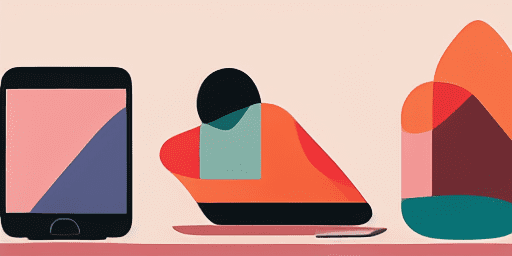
Հատկությունների ակնարկ
Քայլ առ քայլ խնդիրների լուծում
Հեշտությամբ նավարկեք խոսափողի հետ կապված խնդիրները՝ օգտագործելով մեր պարզ, քայլ առ քայլ ուղեցույցները:
Սարքի և հավելվածի համապարփակ ծածկույթ
Անկախ նրանից՝ դուք խաղացող եք, հեռավար աշխատող կամ պարզապես զրուցում եք ընկերների հետ, մենք լուծումներ ունենք բոլոր տեսակի սարքերի և հավելվածների համար:
Ընթացիկ և հուսալի ուղղումներ
Մեր լուծումները պարբերաբար թարմացվում են՝ ապահովելու հուսալիությունը ՕՀ-ի վերջին թարմացումներով և հավելվածների տարբերակներով:
Բացարձակապես անվճար ուղեցույց
Մուտք գործեք խոսափողի անսարքությունների վերացման մեր ամբողջ բովանդակությունը՝ առանց որևէ ծախսի կամ գրանցվելու անհրաժեշտության:
Հաճախակի տրվող հարցեր
Ո՞ր սարքերն ու հավելվածներն են ներառված ուղեցույցներում:
Մեր անսարքությունների վերացումը տարածվում է տարբեր սարքերի և հավելվածների վրա, ներառյալ սմարթֆոնները, պլանշետները, համակարգիչները և հաղորդագրությունների և տեսահոլովակների հանրաճանաչ հավելվածները:
Այս ուղեցույցների օգտագործման հետ կապված որևէ ծախս կա՞:
Մեր ուղեցույցները կարող են անվճար օգտվել: Մենք հավատում ենք բոլորին հասանելի լուծումներ տրամադրելուն:
Որքանո՞վ են արդիական անսարքությունների վերացման ուղեցույցները:
Մենք մշտապես թարմացնում ենք մեր ուղեցույցները՝ արտացոլելու խոսափողի նոր և մշտական խնդիրների վերջին լուծումները: